
mindows工具箱

- 文件大小:7.0MB
- 界面语言:简体中文
- 文件类型:Android
- 授权方式:5G系统之家
- 软件类型:装机软件
- 发布时间:2025-01-04
- 运行环境:5G系统之家
- 下载次数:534
- 软件等级:
- 安全检测: 360安全卫士 360杀毒 电脑管家
系统简介
亲爱的Mac用户们,你是否曾在某个瞬间,因为一款Windows专属的软件而抓耳挠腮?别担心,今天我要给你带来一个超级实用的技巧——在Mac上安装Windows系统!是的,你没听错,就是那个让你又爱又恨的Windows系统。接下来,就让我带你一步步走进这个神奇的虚拟世界吧!
一、虚拟机,开启你的Windows之旅
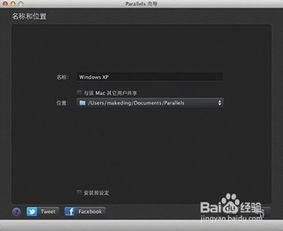
想象你的Mac电脑就像一个魔法盒子,里面可以装下一个全新的世界——Windows系统。而这个神奇的魔法盒子,就是虚拟机软件。目前市面上有很多优秀的虚拟机软件,比如Parallels Desktop、VMware Fusion和VirtualBox等。这里,我以VirtualBox为例,带你领略一下如何在Mac上安装Windows系统。
二、准备材料,万事俱备只欠东风
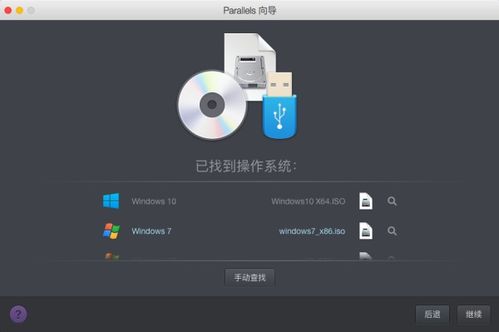
在开始之前,你需要准备以下材料:
1. Windows系统镜像文件:可以从微软官方网站下载,或者使用其他渠道获取。
2. VirtualBox软件:免费下载并安装。
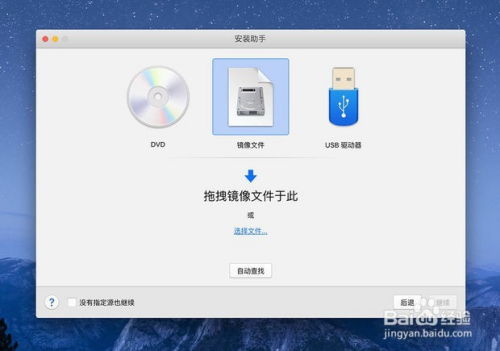
3. Mac电脑:确保你的Mac电脑满足VirtualBox的运行要求。
三、安装VirtualBox,搭建你的虚拟世界
1. 打开VirtualBox官网,下载并安装VirtualBox软件。
2. 安装完成后,打开VirtualBox软件,点击左上角的“新建”按钮。
3. 在弹出的窗口中,为你的虚拟机起一个名字,比如“Windows虚拟机”。
4. 选择系统类型,这里我们选择“Windows”。
5. 在版本下拉菜单中选择你的Windows版本,比如“Windows 10”。
6. 点击“继续”按钮,为虚拟机分配内存。一般来说,分配2GB内存即可。
7. 选择“现在创建硬盘”选项,并设置硬盘大小。这里建议设置为25GB。
8. 选择硬盘文件类型,保持默认即可。
9. 选择硬盘存储位置,点击“创建”按钮。
四、安装Windows系统,开启你的新世界
1. 在虚拟机软件中,点击“启动”按钮,启动你的Windows虚拟机。
2. 按照屏幕提示,将Windows系统镜像文件插入虚拟光驱。
3. 选择“安装Windows”选项,开始安装Windows系统。
4. 按照屏幕提示,完成Windows系统的安装。
五、配置虚拟机,让你的Windows更流畅
1. 在虚拟机软件中,点击“设置”按钮,进入虚拟机设置界面。
2. 在“系统”选项卡中,调整内存和处理器核心数,以获得更好的性能。
3. 在“显示”选项卡中,调整显示设置,以获得更好的视觉效果。
4. 在“存储”选项卡中,添加更多硬盘空间,以满足你的需求。
六、开启你的多系统之旅
通过以上步骤,你已经在Mac上成功安装了Windows系统。现在,你可以尽情地在Mac和Windows之间切换,享受多系统带来的便利。无论是办公、学习还是娱乐,你都可以在这个虚拟世界中找到属于自己的天地。
亲爱的Mac用户们,现在你掌握了在Mac上安装Windows系统的技巧,是不是觉得生活变得更加美好了呢?快来试试吧,让你的Mac电脑焕发出新的活力!
常见问题
- 2025-03-05 梦溪画坊中文版
- 2025-03-05 windows11镜像
- 2025-03-05 暖雪手游修改器
- 2025-03-05 天天动漫免费
装机软件下载排行







